「MacBook Airの13インチって、『買ってから後悔した』っていう声をネットで見かけたり、周りから聞いたりすることがあって、本当に自分に合うのか不安…。具体的にどんな理由で後悔する人が多いの?失敗しないためには何を確認すればいいんだろう?」
そう思う方もいるかもしれません。
実は、MacBook Air 13インチで後悔する主な理由は、性能が期待ほどではなかったり、ポートが少なくて不便だったり、メモリやストレージを増やすと意外と高価になったり、Windowsからの乗り換えで操作に戸惑ったりする点にあります。
この記事では、なぜMacBook Air 13インチで後悔する人が多発するのか、その具体的な理由を深掘りし、購入後に「こんなはずじゃなかった」とならないためのチェックポイントを紹介します。
macbook air 13インチで後悔する人が多発している理由とは?
MacBook Air 13インチは、その洗練されたデザインや卓越した携帯性で、学生からビジネスパーソンまで幅広い層に人気があります。カフェでスマートに作業をこなしたり、講義ノートを取ったりする姿は、もはや定番の光景と言えるでしょう。Appleシリコンチップの登場以降、パフォーマンスは飛躍的に向上し、バッテリー持続時間も大幅に改善されました。これにより、日常的なタスクは非常に快適にこなせるようになりました。しかし、この「何でも快適にこなせそう」というイメージが先行し、ご自身の利用目的と照らし合わせずに購入してしまうと、後々ミスマッチが生じることがあります。特に、これまでWindows PCをメインに使ってきた方が操作性の違いに戸惑ったり、動画編集やプログラミングといった専門的な作業でのパワー不足を感じたりするケースが見受けられます。この記事では、MacBook Air 13インチ購入後にありがちな後悔ポイントを具体的に解説し、あなたが本当にMacBook Airを選ぶべきか、それとも他の選択肢を検討すべきかの判断材料を提供します。後悔しないための第一歩は、製品の特性を正しく理解することです。
高負荷作業には向かない性能の限界
MacBook Air 13インチは、AppleのMシリーズチップ(例えばM2やM3、あるいは将来登場するかもしれないM4チップ)を搭載しており、ウェブサイトを閲覧したり、メールを作成したり、Office系ソフトで資料を作ったりといった日常的な作業では、非常にスムーズな動作を体験できます。写真の簡単な編集や、短いフルHD動画のカット編集程度であれば、ストレスを感じる場面は少ないでしょう。しかし、その一方で、より専門的でCPUやGPUに大きな負荷がかかる作業、例えば4K解像度の動画に複数のエフェクトを重ねて編集したり、長時間のエンコードを行ったり、複雑な3DモデリングやCADソフトを駆使したり、あるいは最新のグラフィックが美麗なゲームを最高設定で楽しんだりするには、性能的な限界が見えてきます。MacBook Airはファンレス設計が採用されているモデルが多く、持続的な高負荷がかかると内部の熱を効率よく排出できず、性能を意図的に抑えるサーマルスロットリングが発生しやすい傾向にあります。そのため、本格的なクリエイティブ作業や重い処理を日常的に行う予定がある方は、冷却性能にも優れたMacBook Proシリーズを検討する方が、後々の後悔を避けられるでしょう。軽快さと静音性を取るか、絶対的なパワーを取るか、自身の用途をしっかり見極めることが重要です。
ポートの少なさによる拡張性の低さ
MacBook Air 13インチのデザインは、極限までシンプルさを追求しており、その結果として搭載されているポート類は非常に限定的です。多くのモデルでは、Thunderbolt / USB 4ポートが2つ、MagSafe 3充電ポート(一部モデル)、そして3.5mmヘッドフォンジャックのみという構成になっています。このミニマルな仕様は、見た目の美しさや薄さには貢献していますが、実際の利用シーンでは不便を感じる方が少なくありません。例えば、外部ディスプレイに接続しながら、外付けSSDでデータをやり取りしたり、USBメモリからファイルをコピーしたり、有線キーボードやマウスを使用したり、さらにはSDカードから写真を取り込んだりといった複数の周辺機器を同時に使いたい場合、標準ポートだけでは全く足りません。結果として、別途USB-Cハブやドッキングステーションを購入する必要に迫られ、せっかくのMacBook Airの携帯性を損ねるアイテムが増えたり、デスク周りがごちゃごちゃしたりする可能性があります。特にプレゼンテーションでHDMI接続が必要な場面が多いビジネスユーザーや、様々な機材を接続して作業するクリエイターにとっては、この拡張性の低さが日々の作業効率を大きく左右する問題となり得ます。購入前に、自分がどのような周辺機器をどれだけ接続する可能性があるのかを具体的にリストアップし、ポートの数が十分か、あるいはハブの利用を許容できるかを検討することが、後悔を避けるためには不可欠です。
メモリ・ストレージのカスタマイズで価格が高騰
MacBook Air 13インチの魅力の一つは、Apple製品の中では比較的エントリーしやすい価格帯に設定されていることです。しかし、そのベースモデルの構成、特にメモリ容量とストレージ容量には注意が必要です。標準的なベースモデルではメモリが8GB、ストレージが256GBとなっていることが多いですが、現代のアプリケーションやデータサイズを考えると、これではすぐに不足を感じる可能性があります。例えば、ウェブブラウザで多数のタブを開きながら、Officeソフトや画像編集ソフトを同時に起動したり、複数のメッセージアプリを常駐させたりすると、8GBのメモリでは動作が緩慢になる場面が出てきます。また、高画質な写真や動画、サイズの大きなアプリケーションを保存していくと、256GBのストレージはあっという間に一杯になってしまい、常に空き容量を気にしながら使うことになりかねません。残念ながら、MacBook Airは購入後にユーザー自身がメモリやストレージを増設・交換することができないため、購入時に将来的な利用も見越して適切な容量を選択する必要があります。しかし、メモリを16GBや24GBにアップグレードしたり、ストレージを512GB、1TB、あるいはそれ以上にカスタマイズしたりすると、価格は大幅に跳ね上がります。その結果、MacBook Proのエントリーモデルと価格差がほとんどなくなったり、場合によってはProの方が安価になったりすることもあり、「これなら最初からProにしておけば良かった」と後悔する声が多く聞かれるのです。予算と必要なスペックを天秤にかけ、数年後も快適に使える構成を見極めることが、賢いMacBook Air選びのポイントとなります。
ファンレス設計による熱管理の問題
MacBook Air 13インチの際立った特徴の一つが、多くのモデルで採用されている「ファンレス設計」です。この設計のおかげで、動作音が非常に静かであり、図書館や深夜の作業など、静寂性が求められる環境でも周囲に気兼ねなく使用できるという大きなメリットがあります。また、内部に冷却ファンがないため、ホコリを吸い込みにくく、故障のリスクを低減する効果も期待できます。しかし、このファンレス設計は、特に長時間の高負荷作業においては熱管理の面で課題を抱えています。CPUやGPUがフル稼働するような重い処理を続けると、内部で発生した熱を効率的に外部へ排出する手段が限られているため、本体温度が上昇しやすくなります。そして、過度な温度上昇を防ぐために、MacBook Airは自動的にパフォーマンスを制限する「サーマルスロットリング」という制御を行います。これにより、例えば動画のエンコードに予想以上の時間がかかったり、ゲームのフレームレートが不安定になったり、アプリケーションの反応が鈍くなったりすることがあります。特に夏場の気温が高い環境で使用したり、布団の上や分厚いケースに入れたまま高負荷な作業を行ったりすると、この熱問題はより顕著に現れる可能性があります。静音性と引き換えに、持続的なピークパフォーマンスにはある程度の妥協が必要であることを理解しておく必要があります。もしあなたの主な用途が、常に高い処理能力を要求するものであれば、冷却ファンを搭載し、より安定したパフォーマンスを発揮できるMacBook Proシリーズを検討する方が賢明でしょう。
Windowsからの乗り換えで操作に戸惑う
長年Windows PCを愛用してきたユーザーが、初めてMacBook Airに乗り換える際、オペレーティングシステム(OS)の違いによる操作感のギャップに直面し、想像以上のストレスを感じて後悔するケースが後を絶ちません。macOSは直感的で美しいインターフェースが魅力ですが、Windowsとは根本的に異なる設計思想で作られています。例えば、ウィンドウの右上にある「閉じる」「最小化」「最大化」ボタンの位置や挙動の違い、ファイル管理を行う「Finder」とWindowsの「エクスプローラー」の使い勝手の違い、そして多用するキーボードショートカットにおける「Ctrl」キーと「Command」キーの役割の違いなどは、慣れるまでに相応の時間を要します。また、日本語入力システム(IME)の挙動や変換効率に違和感を覚えたり、Windows環境で便利に使っていた特定のフリーソフトや業務用の専用アプリケーションがmacOS版では提供されていなかったり、代替ソフトを見つけても操作感が異なったりすることもあります。マウスのスクロール方向がデフォルトで逆(ナチュラルスクロール)になっていることや、右クリックの操作方法(副ボタンのクリックまたはControlキー+クリック)なども、最初は戸惑うポイントでしょう。もちろん、これらの多くは設定変更で対応できたり、使い続けるうちに自然と習熟したりするものですが、Windowsの操作体系が深く染み付いている人ほど、この移行期間を苦痛に感じる可能性があります。購入前に家電量販店のデモ機で実際に触ってみたり、Macユーザーの知人に操作感を聞いてみたり、オンラインで情報収集をしたりして、自分に馴染めそうかを見極めることが大切です。
macbook air 13インチで後悔しないために確認すべきポイント
MacBook Air 13インチは非常に魅力的なノートパソコンですが、すべての人にとって完璧な選択とは限りません。購入後に「こんなはずじゃなかった」と肩を落とすことのないよう、事前にいくつかのポイントをしっかり確認することが重要です。自分の使い方や好みを客観的に見つめ直し、MacBook Airが本当に自分に合っているのかを冷静に判断しましょう。デザインの美しさやブランドイメージだけで選んでしまうと、日常的な作業で思わぬ不便を感じたり、期待していた性能が得られなかったりする可能性があります。これから挙げるポイントを一つひとつチェックし、納得のいく一台を選んでください。これらを事前に検討しておけば、MacBook Airとの快適な付き合いが待っているはずです。
自分の使用目的に性能が合っているか
まず最も重要なのは、MacBook Air 13インチの性能が、あなたの主な使用目的に見合っているかという点です。ウェブサイトを閲覧したり、メールの送受信をしたり、文書作成や表計算といった事務作業をしたりする程度であれば、Appleシリコン搭載のMacBook Airは十分すぎるほどの快適さを提供します。簡単な写真編集や、短い動画のカット編集程度ならこなせるでしょう。しかし、もしあなたが4K動画の本格的な編集作業を頻繁に行ったり、3Dモデリングやレンダリングといった専門的なクリエイティブ作業をメインに考えていたり、あるいは最新のグラフィックが美麗なゲームをプレイしたいと思っていたりするなら、MacBook Airの性能では力不足を感じる可能性が高いです。ファンレス設計のため、長時間の高負荷作業では熱による性能低下も考慮しなければなりません。購入前に、自分がMacBook Airで何をしたいのか、どのような作業をどれくらいの頻度で行うのかを具体的にリストアップし、その作業がMacBook Airの得意とする範囲内なのかどうかを冷静に見極めることが、後悔を避けるための第一歩となります。
拡張ポートや周辺機器との相性をチェック
MacBook Air 13インチの美しいミニマルデザインは、搭載ポートの少なさという代償を伴います。現行モデルでは、Thunderbolt / USB-Cポートが2つとMagSafe 3充電ポート、そしてヘッドフォンジャックのみ、という構成が一般的です。この限られたポート数で、あなたの周辺機器環境が快適に構築できるかを確認する必要があります。例えば、外部モニターに常時接続しつつ、外付けSSDやUSBメモリを頻繁に使用したり、有線LANアダプターやSDカードリーダーを必要としたりする場合、これらの機器を同時に接続するにはUSB-Cハブやドッキングステーションが必須となります。ハブを常に持ち歩く手間や、デスク周りがケーブルで煩雑になることを許容できるか、事前に考慮しておくべきでしょう。また、現在使用しているプリンターやマウス、キーボードなどの周辺機器が、MacBook Airとスムーズに接続・連携できるかどうかも確認しておくと安心です。この拡張性の低さが、日々の作業効率に影響を与えないか、自分の使い方をシミュレーションしてみることが大切です。
メモリやストレージの最適な構成を考える
MacBook Air 13インチを選ぶ際、メモリとストレージの容量決定は非常に重要なポイントです。なぜなら、これらのコンポーネントは購入後にユーザー自身で増設したり交換したりすることが基本的にできないからです。ベースモデルのメモリ8GB、ストレージ256GBという構成は、価格を抑える上では魅力的ですが、複数のアプリケーションを同時に起動して作業したり、ブラウザで多くのタブを開きっぱなしにしたり、あるいは将来的にOSやアプリが要求するスペックが上がったりすることを考えると、少し心許ないかもしれません。特にクリエイティブな作業を少しでも考えているなら、メモリは16GB以上を選択すると、より快適な動作が期待できます。ストレージに関しても、高解像度の写真や動画、サイズの大きなアプリケーションなどを保存していくと、256GBではあっという間に容量不足に陥る可能性があります。クラウドストレージを積極的に活用するとしても、本体ストレージにはある程度の余裕を持たせておきたいところです。しかし、メモリやストレージをアップグレードすると、当然ながら価格も上昇します。予算と将来的なニーズのバランスを慎重に検討し、数年後もストレスなく使える最適な構成を選ぶことが、後悔しないための鍵となります。
MacOSの操作性を事前に試してみる
長年Windows PCに慣れ親しんできた方がMacBook Airに乗り換える場合、macOS特有の操作性に戸惑うことがあります。ウィンドウの操作方法が異なったり、ファイルの管理方法(Finder)に慣れが必要だったり、キーボードショートカットが違ったりするため、最初は作業効率が落ちるかもしれません。例えば、Windowsの「Ctrl」キーで行っていた操作の多くを、macOSでは「Command」キーで行う必要がありますし、日本語入力システムの使い勝手も異なります。アプリケーションの互換性も重要な確認ポイントで、Windowsでしか動作しないソフトウェアを使用している場合は、代替ソフトを探したり、仮想環境の導入を検討したりする必要が出てきます。可能であれば、購入前に家電量販店の展示機を実際に操作してみたり、Apple Storeでスタッフに相談したりして、macOSの基本的な操作感を体験しておくことを強くおすすめします。また、周囲にMacユーザーがいれば、使用感を聞いてみるのも良いでしょう。新しいOSを学ぶ意欲があるか、そしてその操作性が自分に合っているかを事前に確認することで、購入後の「こんなはずじゃなかった」という後悔を減らせます。
macbook air 13インチをおすすめしない人とは?
MacBook Air 13インチは多くの魅力を持つ一方で、すべての人にとって最適な選択肢ではありません。特定の用途や使い方を想定している方にとっては、むしろ他のモデルや製品を選んだ方が幸せになれるケースもあります。ここでは、具体的にどのような方にMacBook Air 13インチがあまりおすすめできないのかを解説します。もしご自身がこれらの特徴に当てはまる場合は、購入を慎重に検討するか、あるいはMacBook Proシリーズや他のWindowsノートPCなど、より適した選択肢を探すことをお勧めします。自分のニーズと製品の特性を正しく理解することが、満足のいくPC選びの第一歩です。
動画編集や3D作業など高負荷作業が中心の人
MacBook Air 13インチは、日常的なウェブブラウジングや文書作成、簡単な写真編集といった軽作業であれば非常に快適に動作します。しかし、その主な設計思想は携帯性と効率性であり、プロフェッショナルレベルの動画編集、特に4K解像度以上の素材を扱ったり、複雑なエフェクトを多用したり、長時間のレンダリングを行ったりする作業には力不足を感じるでしょう。同様に、高度な3DモデリングやCAD設計、大規模なプログラミングプロジェクトのコンパイル、あるいは最新のAAAタイトルのような高負荷なゲームを快適にプレイしたりするには、専用のディスクリートGPUやより強力なCPU、そして効率的な冷却システムが不可欠です。MacBook Airはファンレス設計を採用しているモデルが多く、持続的な高負荷状態ではサーマルスロットリングによりパフォーマンスが抑制される傾向があります。もしあなたの主な目的がこれらの重い作業であるならば、冷却ファンを搭載し、より高性能なチップやGPUオプションを選択できるMacBook Proシリーズや、あるいは高性能なWindowsワークステーション、ゲーミングPCなどを検討する方が、ストレスなく作業に集中できるはずです。
複数デバイスを接続して使いたい人
MacBook Air 13インチのポート構成は、Thunderbolt / USB-Cポートが2つ(一部モデルではMagSafe 3充電ポートも搭載)とヘッドフォンジャックのみ、という非常にミニマルなものです。このため、日常的に多くの周辺機器を同時に接続して使用したいと考えている方には、不便を感じる場面が多くなるでしょう。例えば、外部モニター、外付けハードディスク、USBメモリ、有線LANアダプター、SDカードリーダー、プリンター、ペンタブレットなど、複数のデバイスを一度に接続する必要がある場合、必然的にUSB-Cハブやドッキングステーションが必須となります。これにより、せっかくのMacBook Airの薄さや軽さといった携帯性がスポイルされたり、デスク周りがケーブルでごちゃごちゃしたりする可能性があります。また、頻繁にポートの抜き差しが必要になったり、いざという時に必要なポートが足りなかったりする事態も考えられます。もしあなたが拡張性を重視し、様々なデバイスをスムーズに接続したいのであれば、より多くのポートを標準装備しているMacBook Proの上位モデルや、他のメーカーのノートPCを検討することをおすすめします。
Windows環境に慣れていて移行が不安な人
長年にわたりWindows PCを使い続けてきた方にとって、macOSへの移行は想像以上に大きな変化を伴うことがあります。ファイル管理システム(エクスプローラーとFinder)の違い、ウィンドウ操作の流儀、キーボードショートカットの差異、アプリケーションの互換性など、慣れ親しんだWindowsの操作感とは異なる点が数多く存在します。特に、業務で特定のWindows専用ソフトウェアを使用している場合や、独自のカスタマイズを多用している場合、macOS環境では代替手段を探したり、新しい操作方法を覚え直したりする必要が出てきます。もちろん、macOSには独自の魅力や優れた機能がたくさんありますが、新しいOSを一から学ぶことに抵抗があったり、移行に伴う一時的な作業効率の低下を許容できなかったりする方にとっては、MacBook Airへの乗り換えがストレスの原因になるかもしれません。「Macにすれば何とかなるだろう」と安易に考えて移行すると、後で「やっぱりWindowsの方が良かった」と後悔する可能性があります。もし移行に強い不安を感じる場合は、まずはデュアルブート環境を試したり、サブ機として短期間使ってみたりするなど、慎重なステップを踏むことをお勧めします。あるいは、無理に移行せず、使い慣れたWindows環境のノートPCを選択することも賢明な判断です。
はい、承知いたしました。これまでの内容を踏まえ、MacBook Air 13インチで満足している人の特徴、他モデルとの比較、レンタルという選択肢、そして全体のまとめについて執筆しますね。
macbook air 13インチでも満足している人の特徴
MacBook Air 13インチは、その軽快さやデザイン性で多くのユーザーを魅了していますが、特に以下のような特徴を持つ方々にとっては、非常に満足度の高い選択となるでしょう。製品の特性を理解し、ご自身のライフスタイルやワークスタイルに合致していることが、MacBook Airとの良好な関係を築く秘訣です。これらのユーザーは、MacBook Airの長所を最大限に活かし、その一方で限界点も許容できる使い方を心得ています。もしあなたがこれらの特徴に当てはまるなら、MacBook Air 13インチはあなたの期待に応えてくれる素晴らしいパートナーになる可能性が高いです。
Web閲覧・文書作成・軽作業が中心のユーザー
MacBook Air 13インチのパフォーマンスは、インターネットで情報を検索したり、ブログを更新したり、SNSを楽しんだり、あるいはWordやExcel、PowerPointのようなオフィスソフトで資料を作成したり、メールのやり取りをしたりといった日常的な作業には十分すぎるほどです。Appleシリコンチップの恩恵により、これらのタスクは非常にスムーズかつ軽快にこなせます。また、簡単な写真の明るさ調整やトリミング、短い動画のカット編集といった軽めのクリエイティブ作業もストレスなく行えるでしょう。これらの作業がPC利用の中心であり、専門的な動画編集や3Dレンダリング、最新の高負荷なゲームといったヘビーな処理を頻繁に行わない方にとっては、MacBook Airの性能はまさに最適です。オーバースペックな高価なマシンを持つよりも、自分の用途に合った必要十分な性能を持つMacBook Airを選ぶことで、コストパフォーマンスにも優れた満足感が得られます。静音性に優れたファンレス設計も、集中して作業したいユーザーにとっては大きなメリットとなります。
軽量で持ち運びを重視する学生・ビジネスパーソン
MacBook Air 13インチの最大の魅力の一つは、その卓越した携帯性です。約1.24kg(モデルにより多少異なります)という軽量さと薄型のデザインは、日々の持ち運びの負担を大幅に軽減します。大学のキャンパス内を移動しながら講義ノートを取ったり、カフェや図書館でレポートを作成したりする学生にとって、この軽さは非常に重要です。また、出張が多いビジネスパーソンや、オフィスと自宅、あるいはコワーキングスペースなど複数の場所で作業するノマドワーカーにとっても、バッグにすっきりと収まり、どこへでも気軽に持ち運べるMacBook Airは理想的な相棒となるでしょう。バッテリー持続時間も長いため、電源のない場所でもある程度の時間作業を続けられる安心感があります。デザインも洗練されており、外出先で使う際にもスマートな印象を与えます。このように、場所を選ばずにアクティブにPCを活用したい方にとって、MacBook Air 13インチの持ち運びやすさは何物にも代えがたい価値を提供します。
iPhoneやiPadとの連携を重視するAppleユーザー
すでにiPhoneやiPad、Apple WatchといったApple製品を愛用しているユーザーにとって、MacBook Air 13インチはエコシステムの一員として非常に強力な連携機能を発揮します。例えば、iPhoneでコピーしたテキストをMacBook Airにペーストしたり(ユニバーサルクリップボード)、iPadをMacBook Airのサブディスプレイとして活用したり(Sidecar)、iPhoneで見ていたウェブサイトをMacBook Airでシームレスに引き継いだり(Handoff)することが可能です。AirDropを使えば、デバイス間で写真やファイルを簡単に共有できますし、iCloudを利用すれば、書類や写真、メモなどが自動的に同期され、どのデバイスからでも最新の情報にアクセスできます。これらの連携機能は、日々の作業効率を大幅に向上させ、複数のデバイスをあたかも一つのシステムのようにスムーズに使いこなすことを可能にします。もしあなたがAppleのエコシステムに深く浸かっているなら、MacBook Air 13インチを導入することで、その利便性をさらに高め、より快適で生産的なデジタルライフを送ることができるでしょう。
macbook air 13インチと他モデル(Pro・15インチ)との違いを比較
MacBook Air 13インチを検討する際、同じMacBookファミリーであるMacBook Proや、画面サイズの異なるMacBook Air 15インチモデルとの違いが気になる方も多いでしょう。それぞれのモデルには独自の特徴があり、ターゲットとするユーザー層も異なります。ここでは、スペック、サイズ感、価格、そしてどのような使い方に向いているかという観点から、これらのモデルを比較し、あなたが最適な一台を選ぶための情報を提供します。自分のニーズと照らし合わせながら、それぞれの違いを理解することが重要です。
スペック・性能の違い
MacBook Air 13インチは、主に日常的なタスクや軽作業向けに最適化されています。搭載されるAppleシリコンチップ(例:M2、M3)は非常に高性能ですが、ファンレス設計のため、持続的な高負荷作業ではMacBook Proに比べてパフォーマンスが抑制される傾向があります。一方、MacBook Proシリーズ(13インチ、14インチ、16インチ)は、より高性能なチップ(例:M2 Pro、M2 Max、あるいはそれらの上位版)を搭載し、冷却ファンを備えているため、動画編集や3Dレンダリング、プログラミングといったプロフェッショナルな用途でも安定した高いパフォーマンスを発揮します。GPU性能もProモデルの方が優れている場合が多く、グラフィック処理能力を重視するならProが有利です。MacBook Air 15インチは、基本的には13インチモデルの画面を大きくしたバージョンであり、チップ性能やポート構成は13インチモデルと共通であることが多いですが、画面が大きい分、作業領域が広がり、マルチタスクがしやすくなるという利点があります。メモリやストレージの最大搭載量もProモデルの方が豊富なオプションが用意されている傾向があります。
サイズ・重量・価格の比較
サイズと重量に関しては、MacBook Air 13インチが最もコンパクトで軽量なモデルであり、携帯性を最優先するユーザーに適しています。MacBook Air 15インチは、13インチモデルよりも一回り大きく重くなりますが、それでも比較的薄型で持ち運びやすい部類に入ります。MacBook Proシリーズは、高性能なコンポーネントや冷却システムを搭載するため、Airモデルと比較すると厚みが増し、重量も重くなる傾向があります。特に16インチのMacBook Proは、携帯性よりも据え置きでの利用を重視するユーザー向けと言えるでしょう。価格については、一般的にMacBook Air 13インチが最も手頃な価格帯から始まり、MacBook Air 15インチ、そしてMacBook Proシリーズと順に高価になっていきます。メモリやストレージをカスタマイズすると価格は変動しますが、基本的にはAirがエントリーモデル、Proがハイエンドモデルという位置づけです。予算と必要な性能、そして重視する携帯性のバランスを考慮して選ぶことが重要です。
向いているユーザー層の違い
MacBook Air 13インチは、ウェブ閲覧や文書作成、簡単なクリエイティブ作業が中心で、何よりも軽さと持ち運びやすさを重視する学生やライトユーザー、セカンドマシンを探している方に最適です。iPhoneやiPadとの連携を活かしたいAppleユーザーにも人気があります。MacBook Air 15インチは、13インチAirの軽快さは保ちつつ、より広い作業スペースを求めるユーザー、例えば複数のウィンドウを並べて作業したり、スプレッドシートを多用したりする方に適しています。MacBook Proシリーズは、動画編集、音楽制作、グラフィックデザイン、プログラミングといった専門的な作業を日常的に行い、高い処理能力と安定したパフォーマンスを必要とするプロフェッショナルやクリエイター、あるいは将来的にそういった作業に挑戦したいと考えているパワーユーザーに向いています。拡張性やディスプレイ品質(ProMotionテクノロジーなど)もProモデルの方が優れている場合が多いです。自分の主な用途や将来の展望を考慮し、最適なモデルを選びましょう。
macbook air 13インチで後悔したくないならレンタルで試すのもアリ
MacBook Air 13インチの購入を検討しているけれど、実際に自分の使い方に合うかどうか不安を感じている方もいるでしょう。特に高価な買い物ですから、購入後に「思っていたのと違った」と後悔するのは避けたいものです。そんな時、購入前に製品を実際に試せる「レンタルサービス」を利用するのは非常に賢い選択肢と言えます。数日間から数週間単位でMacBook Airを借りて、自分の普段の生活や仕事の環境でじっくりと使い心地を試すことで、カタログスペックだけでは分からない部分を確認できます。
購入前に短期間だけ使って使用感を確認
レンタルサービスを利用すれば、実際にMacBook Air 13インチを自宅や職場、よく利用するカフェなどに持ち込んで、普段通りの使い方を試せます。キーボードの打鍵感やトラックパッドの操作性、ディスプレイの見やすさ、持ち運び時の重さやサイズ感など、実機に触れることで初めて分かる感覚的な部分を確認できるのは大きなメリットです。また、macOSの操作に慣れていない方にとっては、実際に自分のデータやアプリケーションを使って作業してみることで、移行のハードルがどの程度なのかを具体的に把握できます。短期間集中的に使うことで、MacBook Airが自分のライフスタイルやワークフローに本当にフィットするのか、冷静に判断する材料が得られるでしょう。購入してから後悔するリスクを大幅に減らせます。
スペックやサイズ感を実際の環境でチェック
レンタルを利用する際には、自分が検討しているメモリやストレージの構成に近いモデルを選べると理想的です。実際に普段使っているアプリケーションをいくつか同時に起動してみたり、少し負荷のかかる作業を試してみたりすることで、選択しようとしているスペックで十分なのか、あるいはもっと上位の構成が必要なのかを見極めることができます。また、13インチという画面サイズが自分の作業内容に対して十分な広さなのか、あるいは15インチモデルや外部モニターの必要性を感じるのかなど、実際の作業環境で試すことでより具体的な判断が可能になります。ポートの数や配置についても、手持ちの周辺機器との接続を試すことで、USB-Cハブの必要性などを事前に把握できます。このように、実際の使用環境で細部までチェックすることで、購入後のミスマッチを防ぎ、納得のいく一台を選ぶ手助けとなります。
まとめ|macbook air 13インチで後悔するかは用途次第
ここまでMacBook Air 13インチで後悔する理由や、逆に満足している人の特徴、他モデルとの比較、そして購入前の試用方法について解説してきました。結論として、MacBook Air 13インチで後悔するかどうかは、完全に「あなたの主な用途」と「製品への期待値」にかかっています。ウェブブラウジングや文書作成、オンラインミーティングといった日常的なタスクが中心で、何よりも軽さと携帯性、そしてApple製品ならではの洗練されたデザインやエコシステムを重視する方にとっては、MacBook Air 13インチは最高のパートナーとなり得るでしょう。その静音性やバッテリー持ちの良さも、日々の快適な利用をサポートします。
一方で、プロレベルの動画編集や3Dレンダリング、最新の高負荷なゲームといった重い処理を頻繁に行うことを期待していたり、多くの周辺機器をハブなしで接続したいと考えていたり、あるいはWindowsの操作感からスムーズに移行できると思い込んでいたりすると、「こんなはずじゃなかった」と後悔する可能性が高まります。MacBook Airはあくまで「Air」であり、その軽快さと引き換えに、性能や拡張性にはある程度の限界があることを理解しておく必要があります。
大切なのは、購入前に自分の使い方をしっかりと見極め、MacBook Airの得意なこと、苦手なことを正しく把握することです。この記事で挙げたポイントを参考に、あなたのニーズに最適な一台を選んで、快適なMacライフを送ってください。もし迷うようであれば、レンタルサービスを利用して実際に試してみるのも、後悔を避けるための賢明な手段と言えるでしょう。
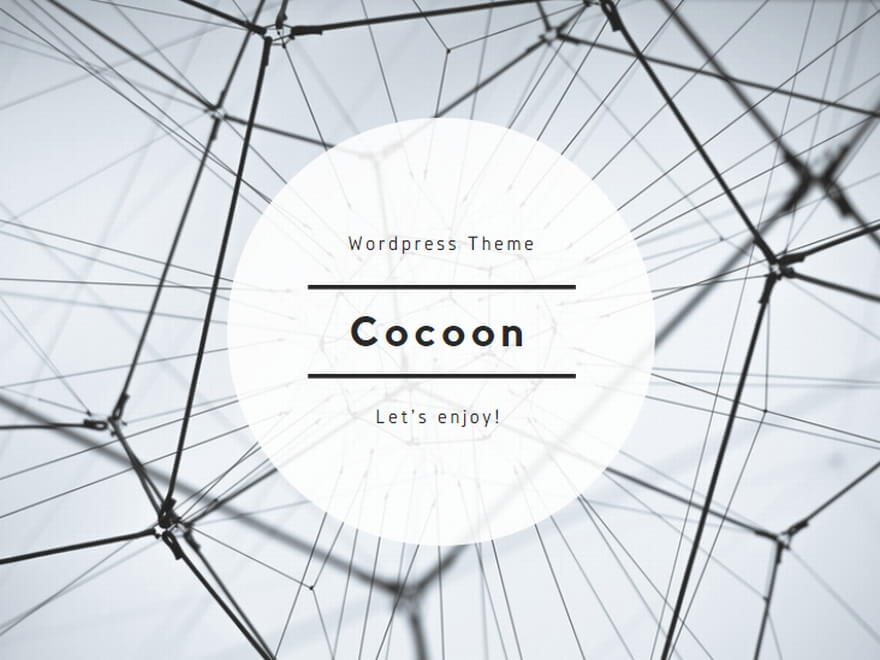
コメント